Wenn Sie im Internet mit Safari oder Google auf Ihrem Mac surfen, finden Sie unerwartet, dass die erscheinet Browserseite Bing anstelle von Google oder andere eingestellte Browser-Homepage ist. Warum passiert das? Es besteht eine hohe Wahrscheinlichkeit, dass Ihr Mac mit Search Marquis infiziert ist.
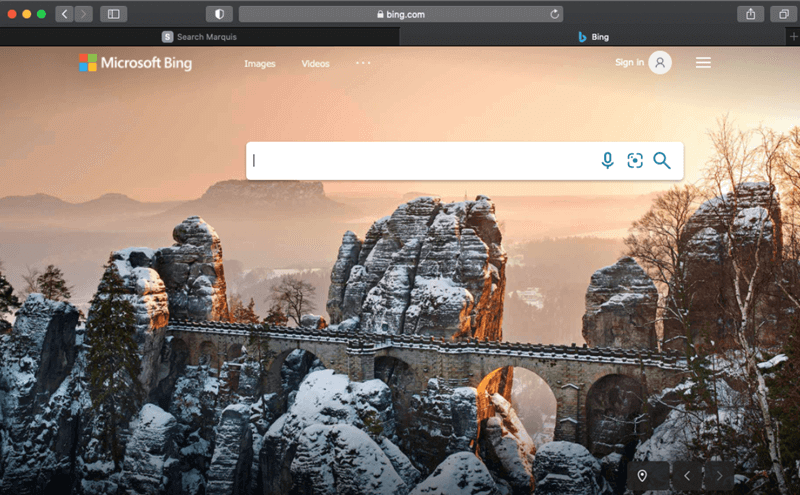
In diesem Beitrag erfahren Sie, was Search Marquis ist und wie Sie diese schädlichen Dateien komplett auf Ihrem Mac entfernen.
Was ist Search Marquis?
Search Marquis ist ein kürzlich weit verbreiteter Browser-Hijacker, der eine Vielzahl von Änderungen an den Einstellungen Ihres Mac-Browsers (Safari, Chrome, Firefox usw.) vornehmen kann. Es fungiert auch als gefälschte Suchmaschine, die Benutzer zu einer Reihe von verdächtigen Domains umleitet, bevor sie am Ende auf der Bing.com-Site landet. Die Suchergebnisse erscheinen voller Anzeigen und Pop-ups und erfassen Ihre Browsersaktivitäten. Schlimmer noch kann es passieren, dass Ihre vertraulichen persönlichen Informationen gesammelt werden.
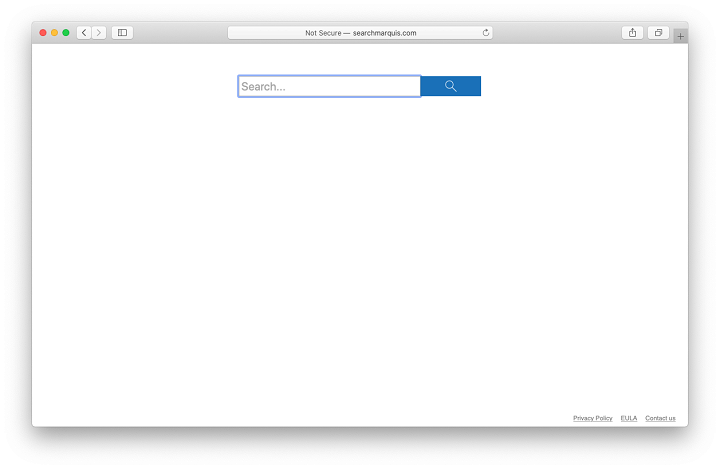
Nach der versehentlichen Installation ersetzt Search Marquis die Startseite des Browsers durch „https://searchmarquis.com“. Dieser Virus kann zudem die DNS-Servereinstellungen Ihres Macs ändern, was kann zu einem dringenden Öffnen der Browser von Search Marquis führen. Darüber hinaus erstellt Search Marquis in den Mac eine Konfigurationsdatei, um diese Browsereinstellungen nicht entfernt zu werden.
 ACHTUNG!!
ACHTUNG!!Diese folgenden zweifelhaften Webseiten/Domänen gehören auch zu Search Marquis:
searchbaron.com, searchnewworld.com, searchroute-1560352588.us-west-2.elb.amazonaws.com, searchnewworld.com, mybrowser-search.com, search.surfharvest.xyz, searchsnow.com, searchitnow.info
Folgenden sind die detaillierte Anleitung, mit der Sie den schädigen Browser-Virus komplett löschen. Lesen Sie weiter!
Search Marquis vollständig entfernen auf Mac [4 Tricks]
Hier sind VIER praktische Tricks, mit denen Sie das schädliche Search Marquis finden und komplett löschen und Ihr Browser Suchmaschine wieder normal zu machen.
1. Search Marquis erstellte Konfigurationsdatei von Mac leeren
Wenn Sie versuchen, das schädliche Virus auf Ihrem Mac mit den üblichen Methoden deinstallieren, finden Sie unerwartet, dass Search Marquis-Virus einfach nicht verschwindet. Weil es im Virus eine Konfigurationsdatei gibt, die Sie daran hindert, das System wieder normal zu machen. Um Search Marquis vollständig zu entfernen, müssen Sie zuerst diese Konfigurationsdatei löschen, da sonst alle Bemühungen umsonst sind.
Schritt 1. Öffnen Sie das Programm „Aktivitätsanzeige“ im Launchpad und überprüfen Sie alle laufenden Prozesse, die Sie nicht bekannt sind.
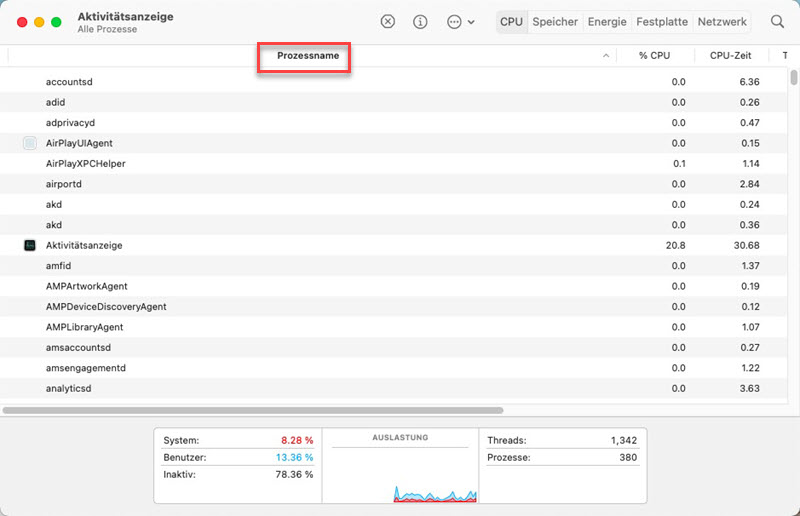
Schritt 2. Markieren Sie solche Programme und klicken Sie darauf, um die Programme zu beenden.
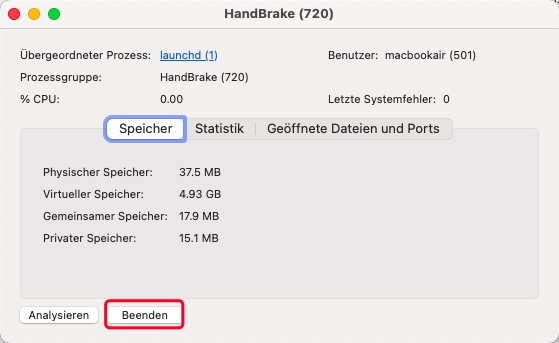
Schritt 3. Navigieren Sie danach im Finder zu „Gehe zu“ > „Gehe zum Ordner“ und fügen Sie
/Library/LaunchAgents
/Library/LaunchDaemons
/Library/Application Support
~/Library/Application Support
im Suchfeld ein. Suchen Sie in jedem Ordner nach der plist.-Dateien, die mit „search marquis“ im Namen sind und dann klicken Sie rechts darauf, um solche Search Marquis Konfigurationsdatei in den Papierkorb zu legen.
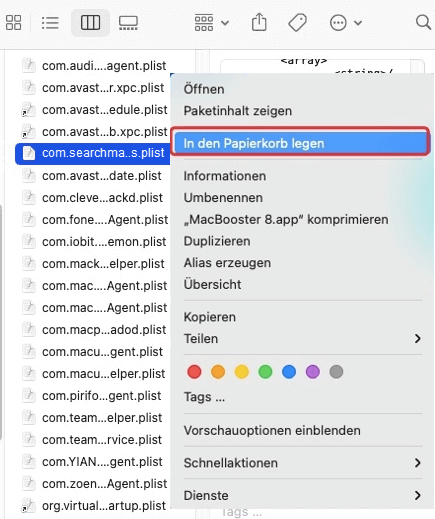
Schritt 4. Nach dem Löschen von solche Dateien gehen Sie zurück zum Desktop. Rechtklicken Sie auf den Papierkorb, um die plist-Dateien komplett zu entleeren.
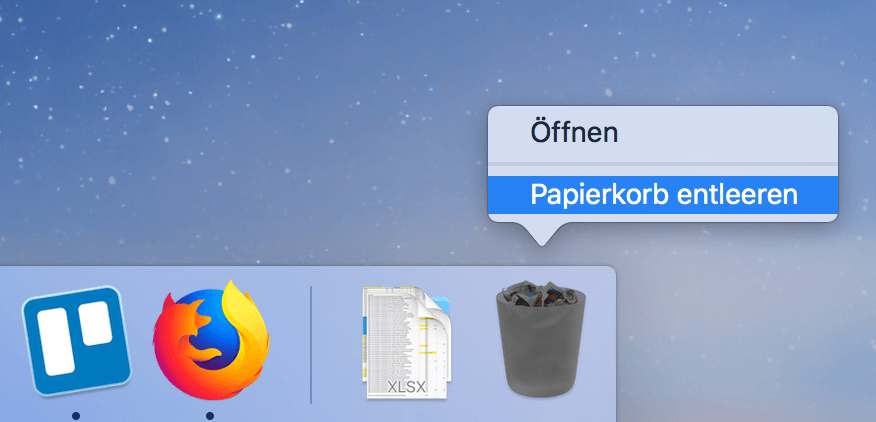
2. Mac Zweifellose Programme auf einmal deinstallieren
Nach dem Löschen von der Konfigurationsdatei sollten Sie jetzt die von Search Marquis installierte Programme auf Ihrem Mac deinstallieren. Für meisten Mac Benutzer, die nicht spezielle für Computer, ist die gründliche Deinstallation sehr zeitaufwendig und kraftaufwendig. Aber keine Sorge, mit einem professionellen und leistungsstarken Mac Cleaner können Sie das Löschen mehr einfacher zu machen.
Macube Cleaner ist in der Lage, Ihr Mac zu bereinigen. Diese multifunktionale Reinigungssoftware bietet einen speziellen Deinstallierer. Wenn Sie alle von Search Marquis installierte Malware und Adware mit einem Klick deinstallieren möchten, probieren Sie Macube aus!
Gratis downloaden Gratis downloaden
Schritt 1. Installieren Sie diesen professionellen Mac Cleaner auf Ihrem Mac und führen Sie es aus.
Schritt 2. Wählen Sie die Funktion „Deinstallierer“ und klicken Sie auf „Scannen“ klicken, um Ihr Mac gründlich zu überprüfen.
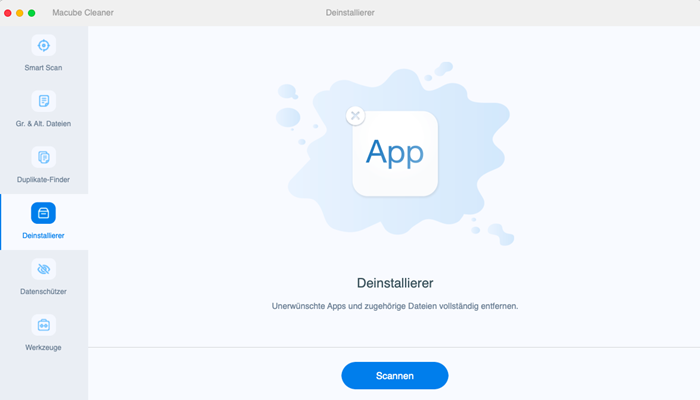
Schritt 3. Wenn das Scannen fertig ist, zeigt Macube Cleaner alle Mac-Programme an. Dann können Sie die nicht bekannte Programme markieren und dann löschen.
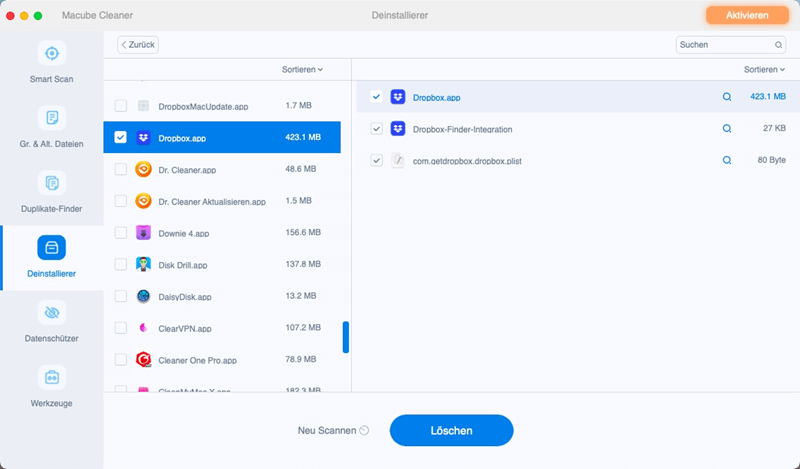
 Tipp
Tipp1. Mit Macube Cleaner können Sie neben dem Deinstallieren des Programms die entsprechende schädliche plist.-Dateien auch löschen.
2. Macube kann Programme vollständig von Ihrem Mac entfernen, sodass Sie nach der Deinstallation nicht zum vollständigen Entleeren zum Papierkorb gehen.
Natürlich können Sie auf die manuelle Weise verwenden, wenn Sie viele Zeit haben.
Schritt 1. Gehen Sie zu „Finder“ > „Programme“.
Schritt 2. Finden Sie die unbekannten Programme heraus und tippen Sie rechts darauf, um sie in den Papierkorb zu legen.
Schritt 3. Entleeren Sie den Papierkorb, wenn Sie alle Malware auf dem Papierkorb gezogen haben.
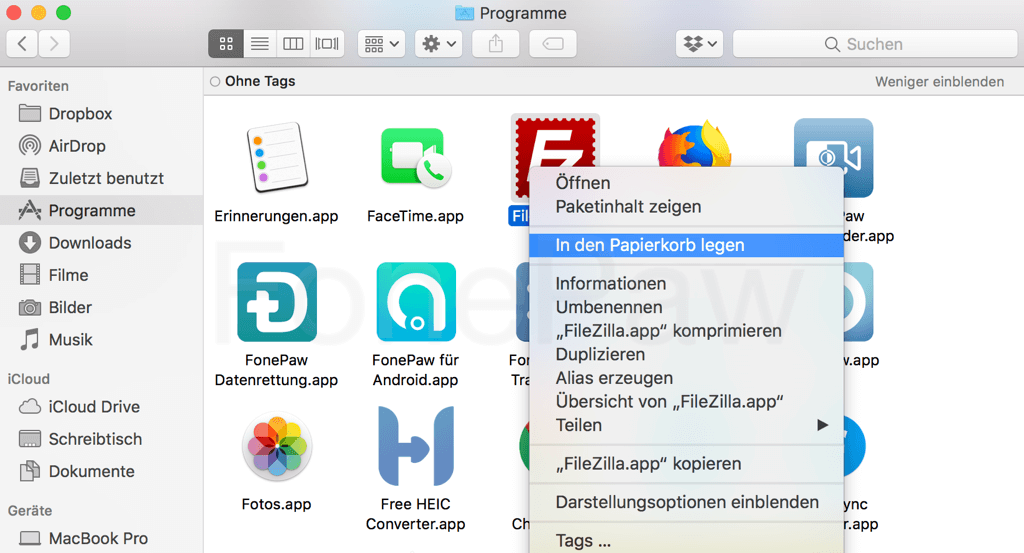
 Hinweis
HinweisMit der manuellen Methode können Sie nur die vom Search Marquis-Virus heruntergeladenen schädlichen Programme von Ihrem Mac deinstallieren, jedoch bleiben die von solchen Programmen erzeugende Dateien noch auf Mac. Was kann später Search Marquis zurückbringen!
3. Anmeldeobjekte von Mac entfernen
Search Marquis kann unerwünschte Adwares auf Ihrem Mac herunterladen, ohne dass Sie sie bemerken. Manche sind so lässig und führen automatisch beim Hochfahren Ihres Macs aus. Um solche Autostart zu entfernen, folgen Sie bitte diese Schritte!
1. Öffnen Sie „Systemeinstellungen“ im Dock und navigieren Sie zu der Option Benutzer & Gruppen.
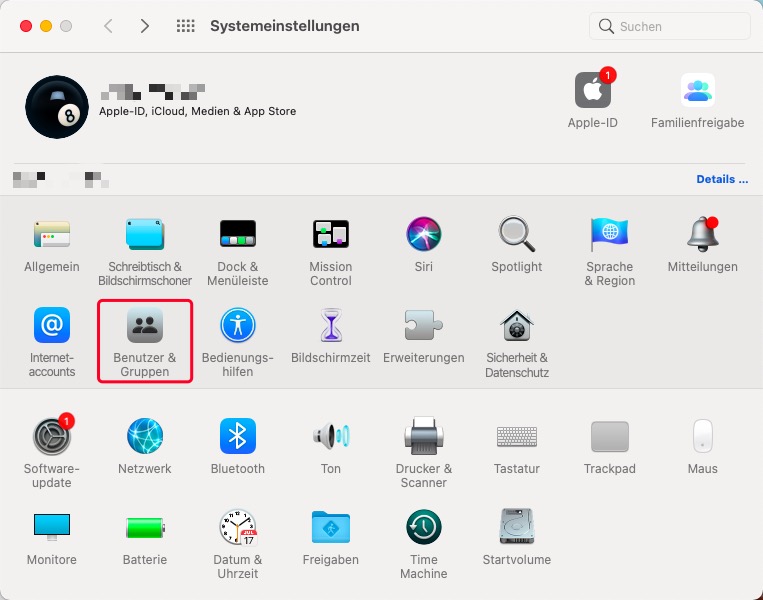
2. Klicken Sie auf den Anmeldeobjekte-Tab und überprüfen Sie die Autostart-Programme. Wählen Sie die unbekannten Optionen und löschen Sie sie mit dem Klick auf das „-“ Symbol.
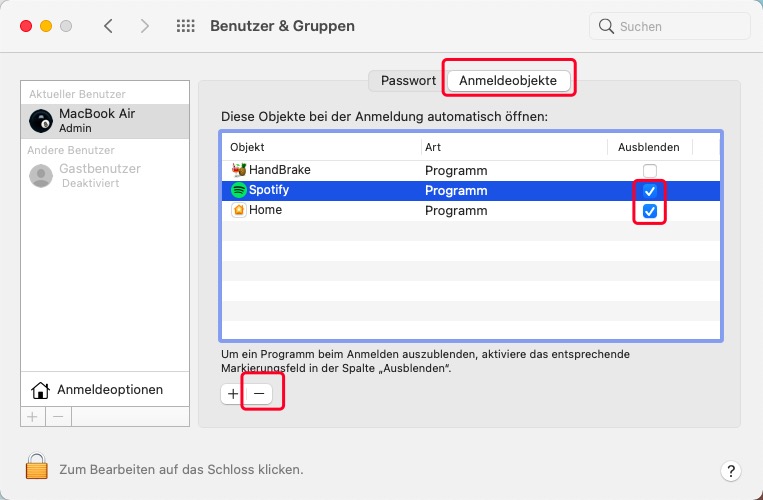
4. Search Marquis von Mac-Browser entfernen
Wie schon erwähnt wird die Startseite Ihres Browsers (Safari, Google, Firefox usw.) von Search Maquis geändert. Das Durchführen eines Resets bei einem mit Search Maquis infizierten Browser hat einige offensichtliche Nachteile, ist aber notwendig. Die benutzerdefinierten Einstellungen (wie gespeicherte Passwörter, mit Lesezeichen versehene Seiten usw.) werden nicht gespeichert, aber alle Änderungen, die von potenziell unerwünschten Programmen vorgenommen wurden, verschwinden ebenfalls. Das Zurücksetzen ist ziemlich einfach:
Für Safari Benutzer:
1. Starten Sie Safari und gehen Sie zu „Einstellungen...“. In dem Allgemein-Tab defineiren Sie die HomePage nach der Suchgewohnheiten einen Standardbrowser.
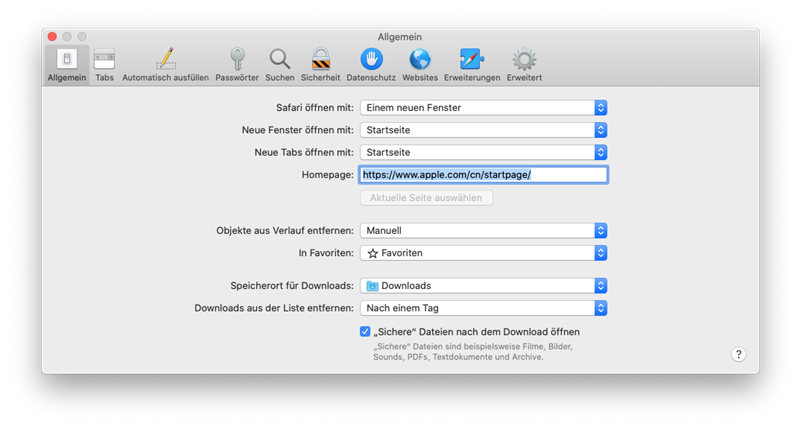
2. Gehen Sie zu „Erweiterungen“ und deinstallieren Sie die Search Marquis-bezogene Erweiterungen.
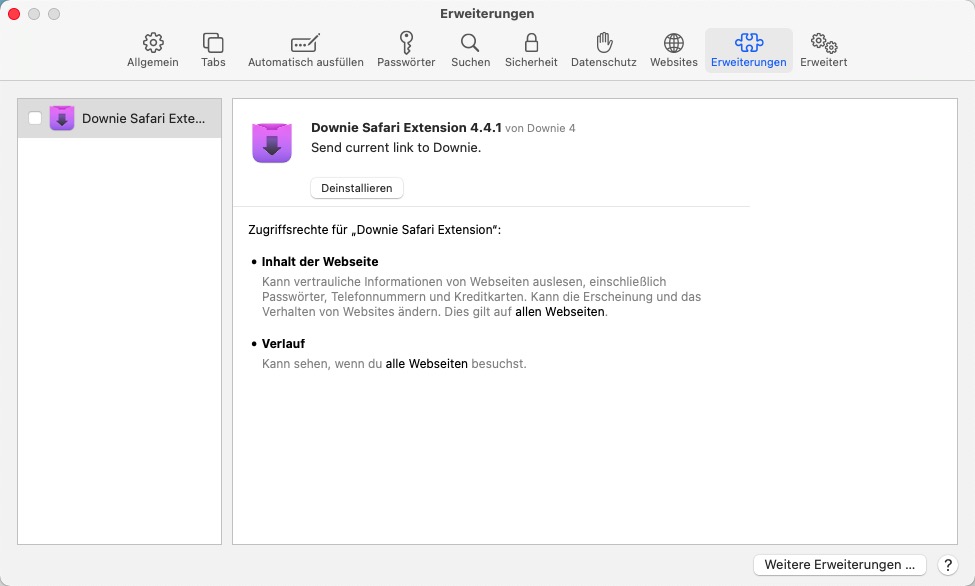
Für Chrome Benutzer:
1. Gehen Sie zu Einstellungen nach dem Öffnen von Chrome auf Ihrem Mac. Navigieren Sie dann zu Erweiterungen. In dem neuen Fenster zeigt alle Chrome-Erweiterungen und wählen Sie die Search Marquis Erweiterungen und drücken die Entfernen Option.
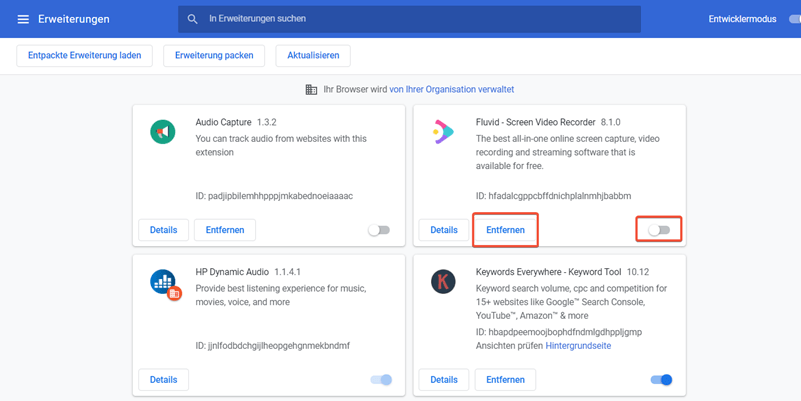
2. Gehen Sie zurück zu der Einstellungen-Seite und dann zu Suchmaschine. Hier können Sie eine Lieblings-Suchmaschine einstellen.
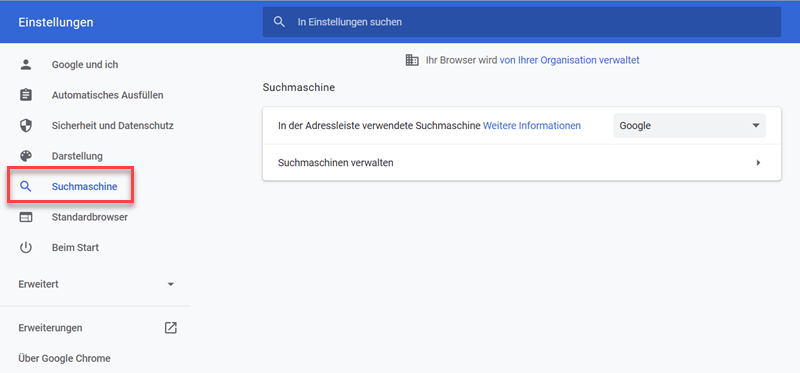
3. Danach navigieren Sie zu Beim Start und passen Sie das standardmäßige Startseite.
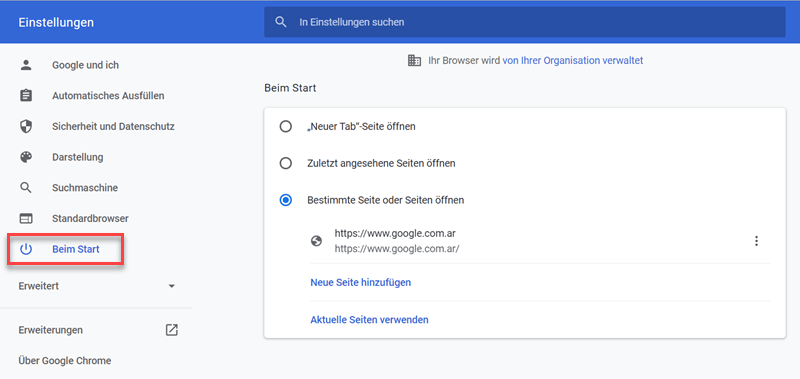
Für Firefox Benutzer:
1. Öffnen Sie die Einstellungen-Seite in Firefox und klicken Sie auf Erweiterungen & Themes. Klicken Sie auf die mit Search Marquis Erweiterungen und entfernen Sie sie.
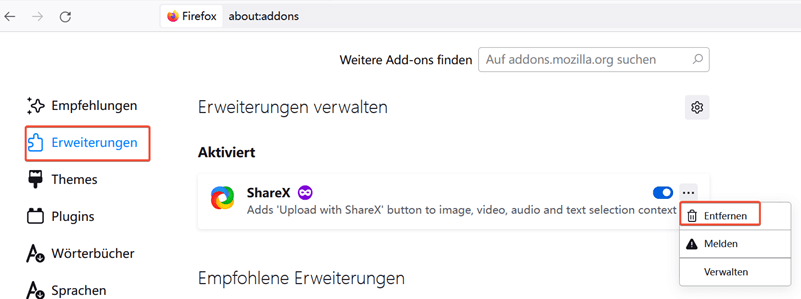
2. Dann gehen Sie zu Suche, um eine Suchmaschine zum Surfen einzustellen.
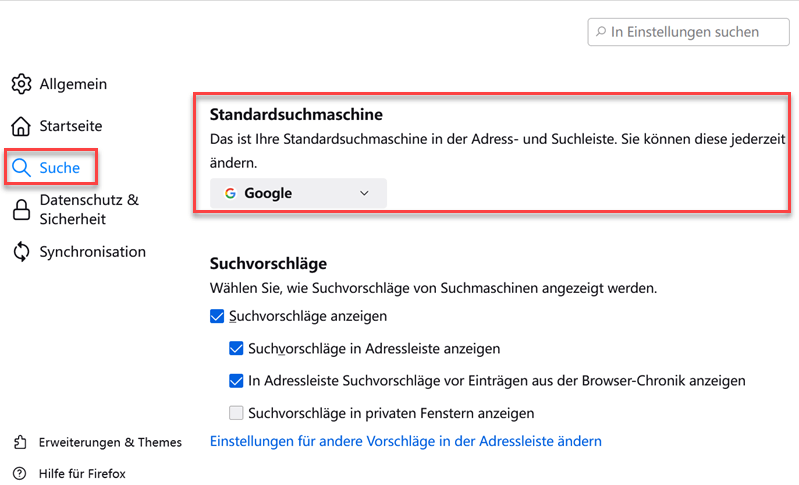
Danach navigieren Sie zu Startseite und passen Sie das standardmäßige Startseite.
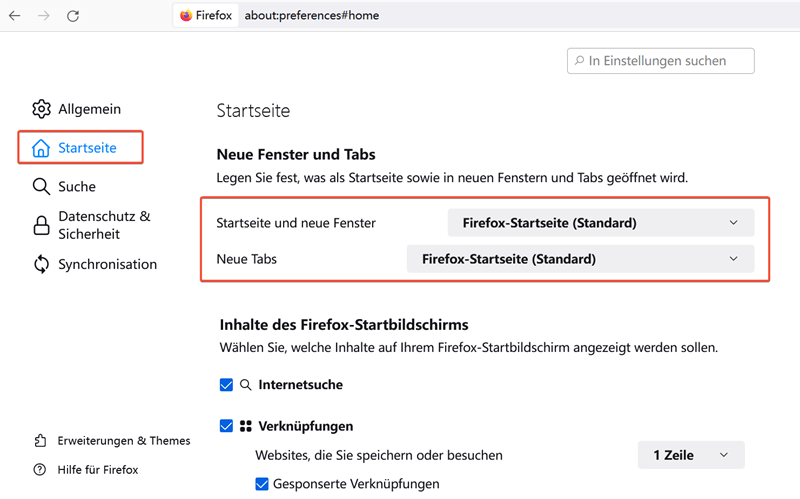
Wenn die Suchmaschine eingestellt wird, sollten Sie die vorige Suchverläufe löschen, um zu vermeiden, die lässige Search Marquis zurückkommen. Mit Macube Cleaner können Sie das Löschen problemlos zu machen!
Gratis downloaden Gratis downloaden
Führen Sie das Reinigungstool aus und verwenden Sie die „Datenschutz“-Funktion.
Mit dem Klick auf das „Scannen“-Butten wird Ihr Mac-Browsers überprüft. Nach dem Scannen können Sie jetzt die Suchverläufe von verschieden Browsers (Safari, Chrome und Firefox) mit einem Klick löschen.
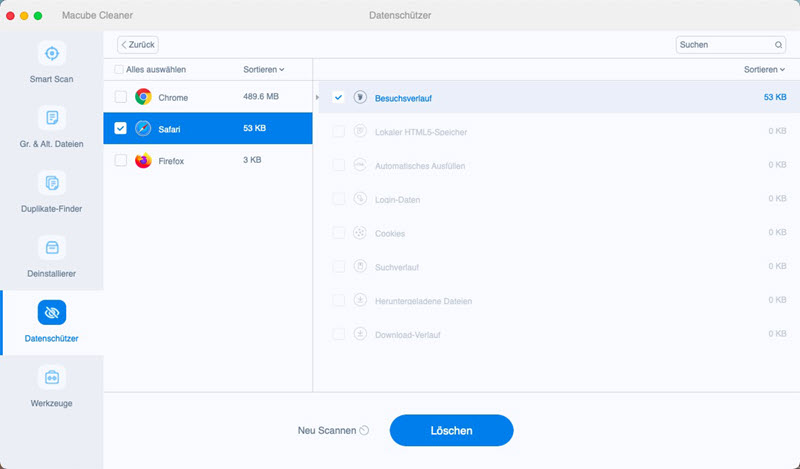
Tipps zu vermeiden, Erneut-Infektion mit Search Marquis
Search Marquis und anderen Malware kann mit immer erfindungsreicheren sowie unmerklicheren Methoden auf Ihrem Mac infizieren. Wie können Sie Ihren Mac sicher halten und vor Datenschutzverletzungen, Identitätsdiebstahl schützen? Diese Tipps helfen Ihnen!
Keine verdächtigen Dateien downloaden
Egal, ob es sich um eine E-Mail oder eine verdächtige Website handelt, laden Sie keine Dateien herunter. Die Mehrheit der Malware wird mit scheinbar legitimer kostenloser Software geliefert oder an betrügerische E-Mails angehängt.
Ihr Mac mit einem professionellen Programm regelmäßig überprüfen
Ein regelmäßiges Überprüfen Ihres Macs ist notwendig. Einerseits können Sie nach dem Prüfen können Sie Mac-Probleme in Echtzeit herausfinden und löschen. Andererseits können Sie unnötige Dateien nach dem Scannen aufräumen, um mehr Speicherplatz freizumachen und das Lebensdauer des Macs zu verlängern.
In diesem Fall ist der professioneller und mächtiger Macube Cleaner eine empfohlene Wahl. Diese funktionalreiche Software unterstützt Ihnen sowohl die vollständige Reinigung für Mac als auch das Überwachen der Festplattenspeicherauslastung, dem Akkuverbrauch und der CPU-Auslastung.
Gratis downloaden Gratis downloaden
Zusammenfassung
Search Marquis ist ein Browser-Hijacker und eine Adware, die Benutzer zu ihrer Suchmaschine umleitet und sich dann ohne Erlaubnis als Standardsuchmaschine des Mac festlegt. Nachdem Ihr Mac von Search Marquis infiziert wurde, erfahren Sie in diesem Tutorial, wie Sie Search Marquis vollständig entfernen. Ich hoffe, dieses Tutorial ist hilfreich für Sie!
